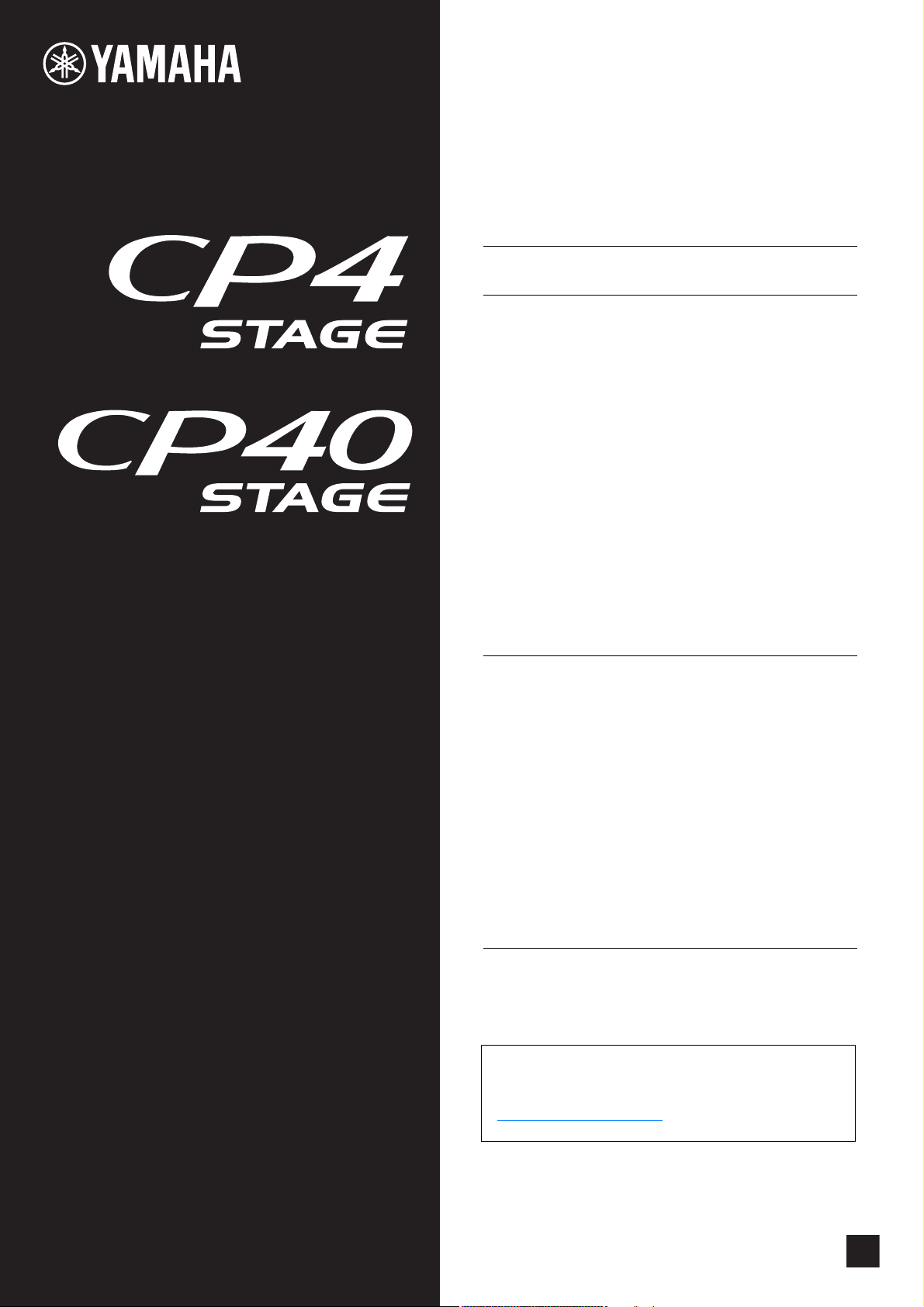
ЦИФРОВЫЕ ФОРТЕПИАНО
Содержание
Использование руководств 2
Устройство CP4 STAGE и CP40 STAGE 4
Состав ................................................................. 4
Контроллеры ..................................................... 4
Клавиатура......................................................................................................... 4
Регулятор высоты звука ........................................................................... 4
Регулятор модуляции ................................................................................ 4
Ползунки............................................................................................................. 5
Педали ..................................................................................................................6
Тон-генератор .................................................... 7
Тембры.................................................................................................................. 7
Исполнения ......................................................................................................8
Блок эффектов ............................................... 10
Структура эффектов................................................................................. 10
Память ............................................................... 12
Внутренняя память ................................................................................... 12
Справочное
руководство
Справочник 13
Исполнения ...................................................... 13
Редактирование исполнений........................................................... 13
Область редактирования общих параметров............. 13
Область редактирования партии .........................................16
Область основной клавиатуры............................................... 23
Область задания................................................................................ 26
Функция «Store Performance»............................................................ 29
Функция «Compare Performance»................................................... 30
Область файла ................................................ 31
Область сервисных функций ....................... 39
Область сервисных заданий.............................................................. 48
Приложение 50
MIDI..................................................................... 50
Данное руководство может быть изменено и обновлено
без предварительного уведомления. Последнюю версию
можно загрузить с указанного ниже веб-сайта.
http://download.yamaha.com/
RU
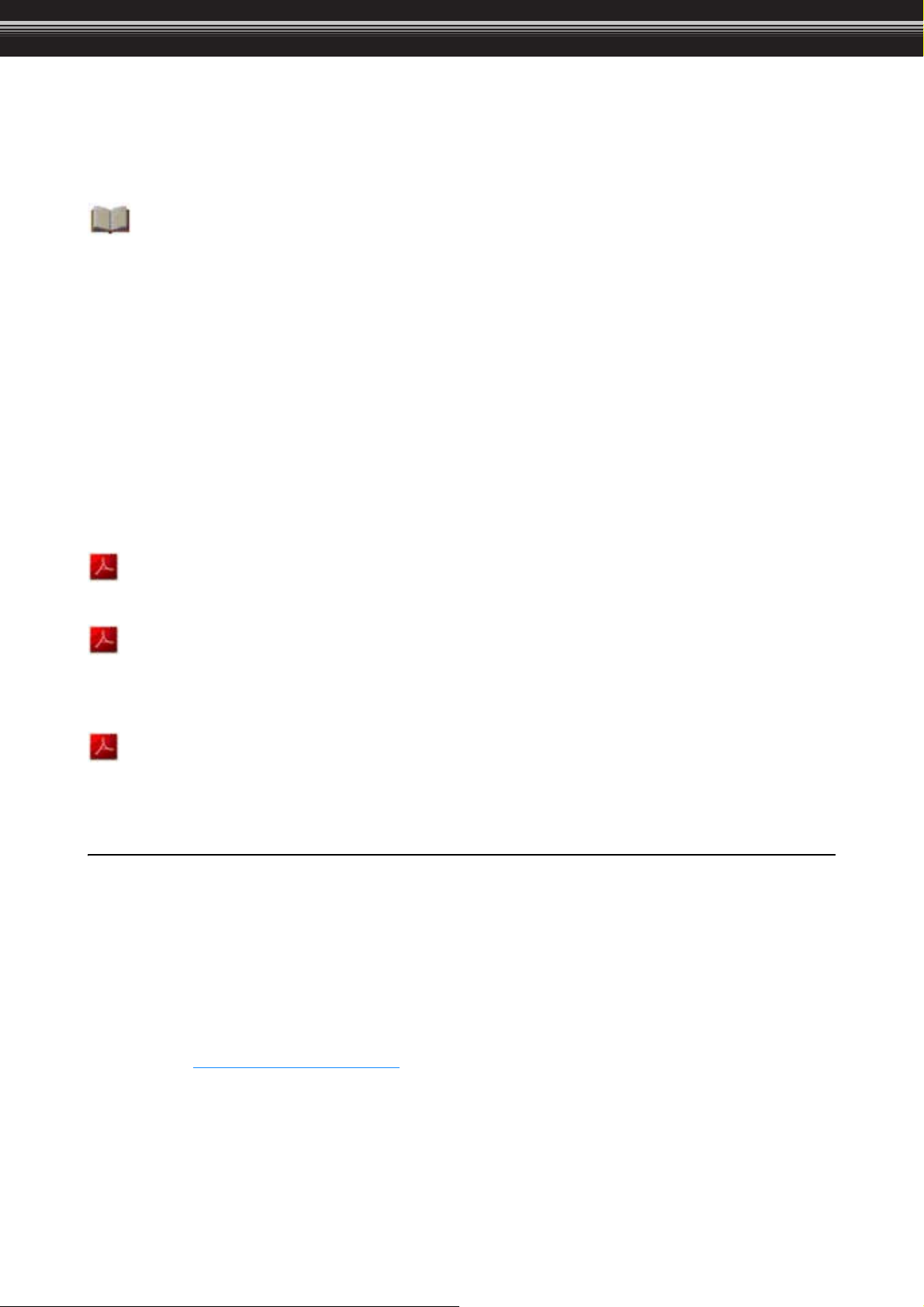
Использование руководств
В комплект поставки инструмента CP4 STAGE или CP40 STAGE входят четыре разных руководства: руководство пользователя,
данное справочное руководство, руководство по параметрам синтезатора и Data List. Бумажная версия руководства
пользователя поставляется с инструментом, а остальные три руководства предоставляются в виде PDF-файлов на прилагаемом
компакт-диске.
Руководство пользователя (печатный буклет)
В руководстве пользователя описано как настраивать CP4 STAGE и CP40 STAGE и как выполнять основные операции.
В частности, в нем описываются следующие темы:
• Настройка
• Основные операции и информация на дисплее
• Исполнения
• Воспроизведение тембров
• Наслаивание тембров
• Разделение клавиатуры на левую и правую руку
• Упражнения с метрономом
• Изменение звука с помощью контроллеров
• Повышение или понижение высоты звука нот
• Сохранение настроек
• Выбор исполнения
• Создание собственного исполнения
• Запись исполнения в аудиоформате
• Воспроизведение аудиофайлов
• Файловые операции с устройством флэш-памяти USB
• Настройки служебных параметров для всей системы
• Использование с компьютером
• Использование с портативным музыкальным проигрывателем
• Использование с другими MIDI-устройствами
• Функции сдвига
• Выводимые на экран сообщения
• Поиск и устранение неисправностей
• Технические характеристики
• Предметный указатель
• Основные сведения о службах Yamaha
Справочное руководство (данный документ PDF)
В данном справочном руководстве описывается внутреннее устройство инструмента CP4 STAGE и CP40 STAGE и все параметры,
которые можно настроить.
Руководство по параметрам синтезатора (документ в формате PDF)
В руководстве по параметрам синтезатора представлено описание параметров тембров, типов эффектов, параметров
эффектов и MIDI-сообщений, часто используемых в электронных инструментах Yamaha. Рекомендуется сначала прочитать
руководство пользователя и данное справочное руководство, а затем ознакомиться с руководством по параметрам
синтезатора, если вы хотите больше узнать об определенных параметрах тембров, эффектах и т. д.
Data List (документ в формате PDF)
В документе Data List представлены таблицы с тембрами, исполнениями и эффектами в инструментах CP4 STAGE и CP40 STAGE,
а также сведения, связанные с MIDI.
Использование данного справочного руководства
• На правой стороне каждой страницы начиная с раздела Справочник настоящего руководства представлен иерархический
список функций. Чтобы перейти к описанию любой функции, щелкните соответствующий элемент в списке. Кроме того,
функции, описанные на текущей странице, выделяются красными точками () перед соответствующими элементами в списке.
• Щелкнув номер любой страницы в Содержании или выбрав ссылки в тексте описания, можно перейти на соответствующую
страницу.
• Вы также можете перейти напрямую к отдельным страницам, щелкнув закладки, показанные слева в средстве просмотра PDF.
(Если закладки не отображаются, щелкните вкладку Закладки на левой границе.)
• Если выбрать команду Найти или Поиск в меню Правка в Adobe
поиск по всему документу.
ПРИМЕЧАНИЕ Самую последнюю версию Adobe® Reader® можно загрузить со следующей веб-страницы:
http://www.adobe.com/products/reader/
ПРИМЕЧАНИЕ Названия и положения позиций меню могут меняться в зависимости от используемой версии Adobe® Reader®.
®
Reader®, вы сможете ввести ключевое слово и выполнить
2 Справочное руководство CP4 STAGE/CP40 STAGE
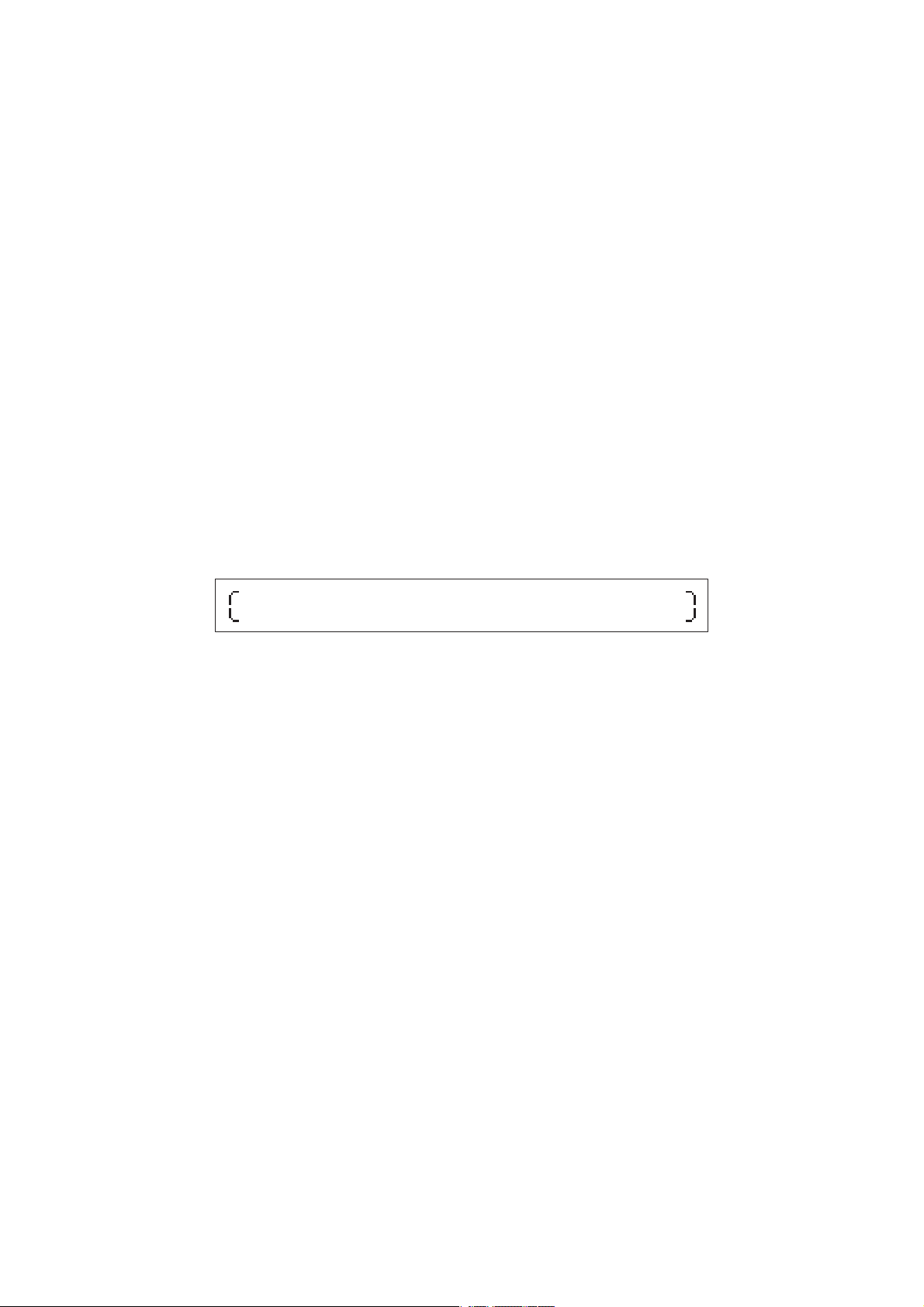
Использование руководств
Примечание к диаграммам
• Иллюстрации и снимки экранов приведены в данном руководстве только в качестве примеров и могут отличаться от
конкретного инструмента или компьютера.
• Windows является товарным знаком корпорации Microsoft
• Apple, Mac, Macintosh, iPad, iPhone и iPod touch являются товарными знаками корпорации Apple Inc., зарегистрированными
в США и других странах.
• Названия других компаний и продуктов, используемые в данном руководстве, являются товарными знаками
соответствующих компаний.
®
, зарегистрированным в США и других странах.
Термины
Названия экранов
• Экран «Performance» отображается сразу после включения инструмента.
• Меню «Edit» — это первый экран, который открывается при нажатии кнопки [EDIT].
• Экран «Store» — это первый экран, который открывается при нажатии кнопки [STORE].
• Меню «File» — это первый экран, который открывается при нажатии кнопки [FILE].
• Меню «Utility» — это первый экран, который открывается при нажатии кнопки [UTILITY].
Окно подтверждения
Перед выполнением различных функций инструмент отображает окно подтверждения, изображенное ниже («Are you sure?»).
Можно нажать кнопку [+1/YES], чтобы применить функцию, или кнопку [-1/NO], чтобы вернуться на предыдущий экран без
выполнения функции.
Окно подтверждения
Are you
[NO]
sure?
/[YES]
Выход из текущего экрана
Для перемещения на один шаг назад в структуре меню инструмента следует нажать кнопку [EXIT]. Если нажать кнопку [EXIT]
несколько раз или нажать ее, удерживая кнопку [SHIFT], вы вернетесь на экран «Performance».
3 Справочное руководство CP4 STAGE/CP40 STAGE
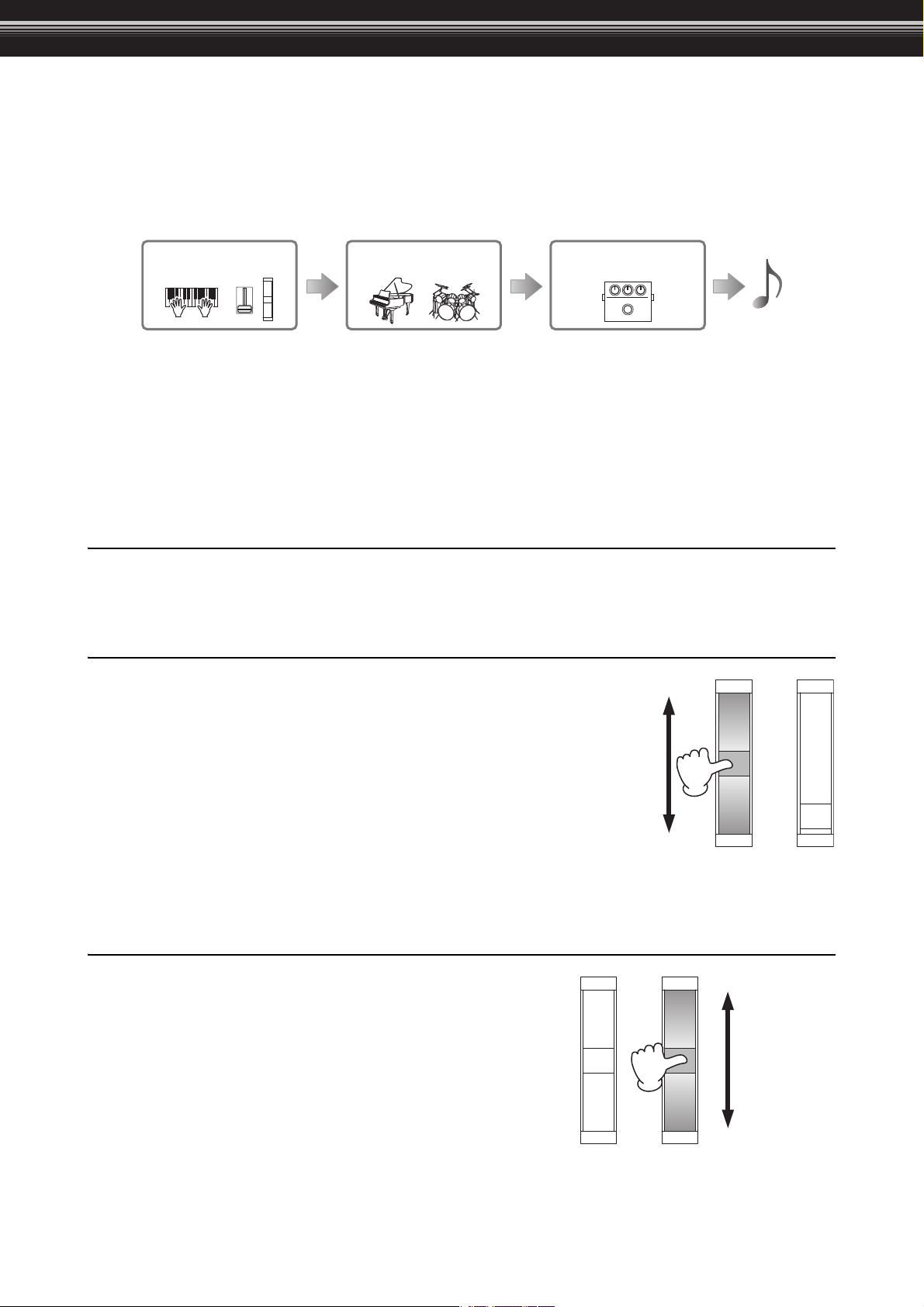
Устройство CP4 STAGE и CP40 STAGE
Контроллеры Тон-генератор Блок эффектов
Звучание нот
повышается
Звучание нот
понижается
Эффект
становится
интенсивнее
Эффект становится менее
интенсивным
Состав
С точки зрения воспроизведения звука CP4 STAGE и CP40 STAGE состоят из трех блоков, а именно контроллеров, тон-генератора
и блока эффектов.
Контроллеры
Инструмент оснащен рядом контроллеров, таких как клавиатура, регулятор высоты звука, регулятор модуляции и ползунки,
чтобы вы могли на нем играть. Данные исполнения, отражающие высоту каждой клавиши и силу ее нажатия, передаются в тонгенератор в виде MIDI-сообщений. Данные, сформированные при использовании регуляторов, ползунков, педалей и т. д., также
передаются аналогичным образом.
Клавиатура
Клавиатура — это главный контроллер, используемый для передачи данных исполнения в тон-генератор. С помощью
кнопок [-] и [+] TRANSPOSE вы можете изменить высоту клавиш с интервалом в полутон.
Регулятор высоты звука
Регулятор высоты звука можно использовать для плавного управления
высотой звука проигрываемых нот. При вращении регулятора от себя звучание
нот повышается, и наоборот. После отпускания регулятора гнездо для пальца
в центре автоматически вернется в исходное положение, а высота звука вновь
станет обычной. Диапазон изменения высоты, т. е. рамки, в которых высота
звука может изменяться при использовании этого регулятора, можно
установить на экране Play Mode (стр. 17) в области редактирования партии
исполнения.
Кроме изменения высоты звука, вы также можете назначить регулятору высоты
звука контроль над параметром эффекта вставки (стр. 11). Для этого
используйте экран Controller (стр. 21) в области редактирования партии
исполнения.
Регулятор модуляции
Регулятор модуляции обычно используется для добавления вибрато и других
эффектов к проигрываемым нотам. Чем сильнее гнездо для пальца отдаляется
от вас, тем выше интенсивность эффекта, и наоборот. И, соответственно,
интенсивность эффекта падает, когда гнездо ближе к вам. Если вы не хотите
применять эффект регулятора модуляции, верните его в это положение.
Кроме применения модуляции вы также можете назначить регулятору
модуляции контроль над параметром эффекта вставки (стр. 11). Для этого
используйте экран Controller (стр. 21) в области редактирования партии
исполнения.
4 CP4 STAGE/CP40 STAGE Справочное руководство

Устройство CP4 STAGE и CP40 STAGE > Контроллеры
Уровень параметра повышается
Уровень параметра уменьшается
Усиление увеличивается
Усиление уменьшается
Ползунки
CP4 STAGE и CP40 STAGE оснащены двумя наборами ползунков: ползунками партии и ползунками MASTER EQUALIZER (EQ).
Ползунки партии
Ползунки партии, размещенные в левой части панели управления, используются для изменения уровней параметров отдельных
партий. Каждой партии инструмента соответствует одному ползунку. Их можно использовать для изменения трех параметров:
громкости, уровень эффекта хорус и уровень эффекта реверберации. Чтобы изменить регулируемый параметр, нажмите кнопку
[SLIDER FUNCTION] справа от ползунков необходимо число раз. Если перемещать ползунки от себя, уровень текущего параметра
повышается, и наоборот.
ПРИМЕЧАНИЕ Подробную информацию об использовании ползунков партии см. в разделе Краткое руководство руководства
пользователя.
ПРИМЕЧАНИЕ При использовании ползунков партии также меняются настройки параметров Vo lume, ChoSend и RevSend в области
редактирования партии исполнения экрана Play Mode (стр. 17).
(На рисунке показана модель CP4 STAGE.)
Ползунки MASTER EQ
Главный эквалайзер используется для регулировки общего тона инструмента, а ползунки MASTER EQ контролируют усиление
отдельных полос частот. Каждый из этих ползунков, расположенных справа, назначен отдельной полосе частот. Если
перемещать ползунки от себя, усиление соответствующей полосы увеличивается, и наоборот.
(На рисунке показана модель CP4 STAGE.)
5 CP4 STAGE/CP40 STAGE Справочное руководство
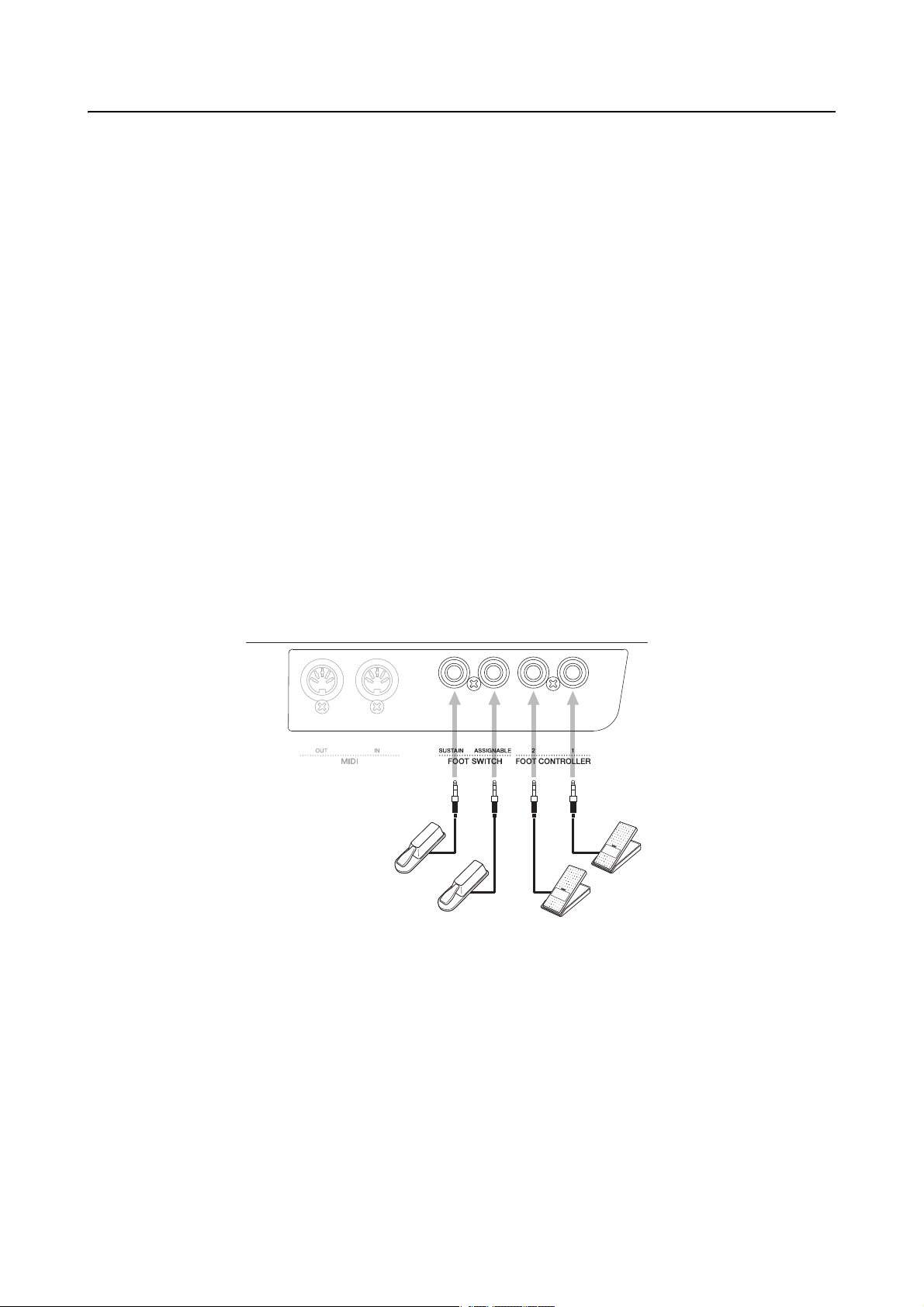
Устройство CP4 STAGE и CP40 STAGE > Контроллеры
Педали
Со сценическими фортепиано CP4 STAGE и CP40 STAGE можно использовать два вида педалей: педальный переключатель,
например идущий в комплекте FC3 или приобретаемые дополнительно FC4 и FC5, а также ножной контроллер, например
приобретаемый дополнительно FC7.
Педальные переключатели
Педальный переключатель FC3, поставляемый вместе со сценическим фортепиано CP4 STAGE или CP40 STAGE, подключается
к разъему FOOT SWITCH [SUSTAIN]. Таким образом его можно использовать так же, как и правую педаль обычного фортепиано,
чтобы продлевать звук исполняемых нот. Педальный переключатель может не только просто включать и выключать
приглушение, но и изменять уровень сустейна в зависимости от силы нажатия педали. Этот параметр настраивается на экране
Controller (стр. 43) в служебной области. Фортепиано, настроенное таким образом, будет воспроизводить более длинные ноты
при сильном нажатии на педальный переключатель и наоборот.
ПРИМЕЧАНИЕ По умолчанию для параметра Сустейн в служебной области на экране «Controller» задано значение «FC3 Half On».
Педальные переключатели FC4 и FC5 (приобретаемые отдельно) можно подключить к разъему FOOT SWITCH [ASSIGNABLE]
и назначить им различные функции. Например, на экране «Controller» (стр. 21) в области редактирования партии исполнения
одному из этих переключателей можно назначить управление включением/выключением эффекта вставки (стр. 11). Или же
можно назначить номер изменения управления MIDI переключателю FC4 или FC5 на экране «Controller» (стр. 43) в служебной
области. Тогда переключатель будет управлять соответствующим параметром. Следует отметить, что FC4 и FC5 также можно
подключить к разъему FOOT SWITCH [SUSTAIN].
Ножной контроллер
Ножной контроллер FC7 (приобретается отдельно) можно использовать для управления назначенным параметром: В модели
CP4 STAGE контроллер FC7 можно подключить к разъемам [1] и [2] FOOT CONTROLLER; в модели CP40 STAGE его можно
подключить к разъему [FOOT CONTROLLER]. Например, на экране «Controller» (стр. 21) в области редактирования партии можно
назначить управление громкостью партии или параметров одного из эффектов вставки (стр. 11). Или же можно назначить номер
изменения управления MIDI переключателю FC7 на экране «Controller» (стр. 43) в служебной области. Тогда соответствующим
параметром можно будет управлять с помощью ножного контроллера.
(На рисунке показана модель CP4 STAGE.)
6 CP4 STAGE/CP40 STAGE Справочное руководство
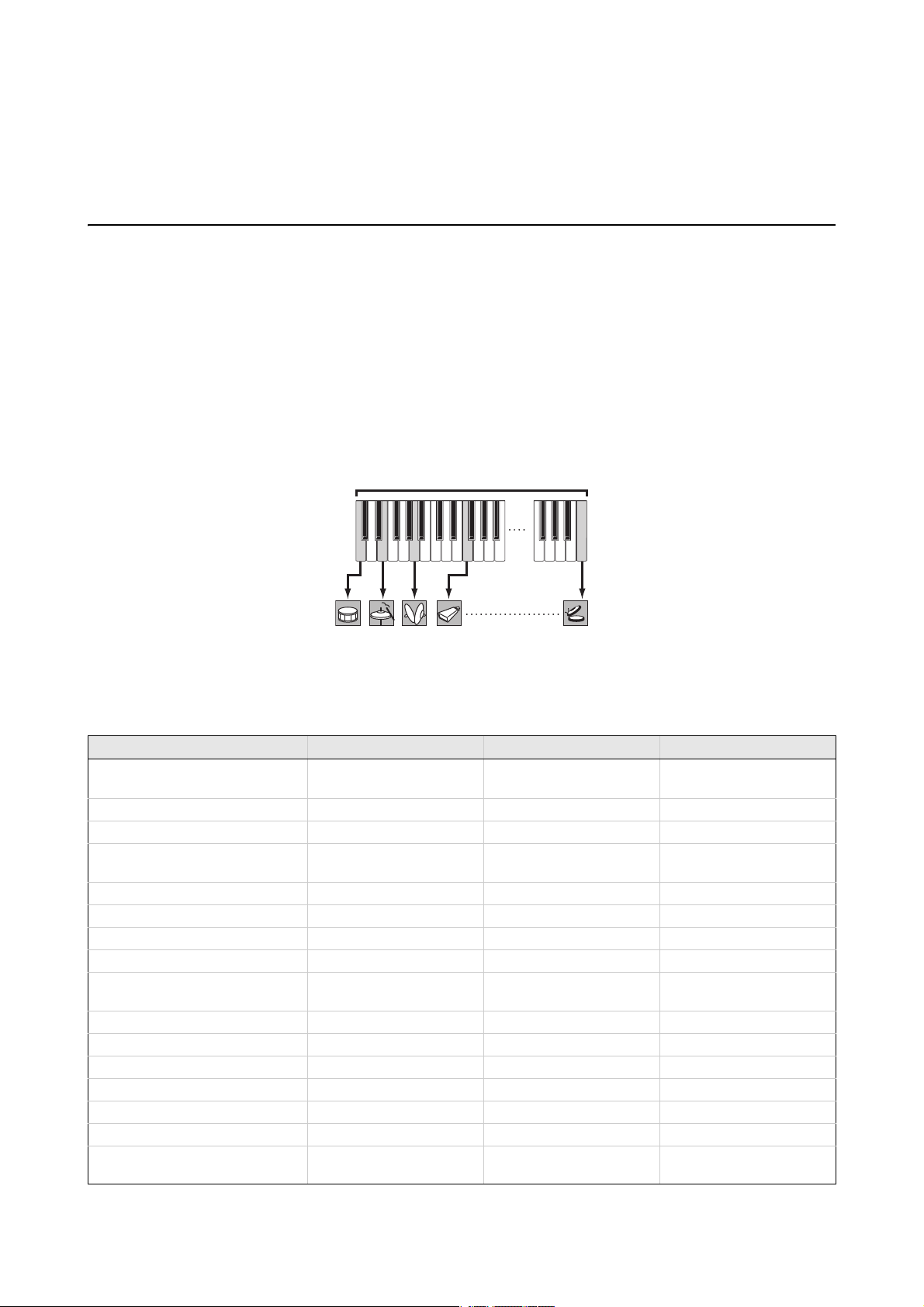
Устройство CP4 STAGE и CP40 STAGE > Тон-генератор
Один тембр ударных (или набор ударных)
Разные перкуссионные
звуки для каждой
клавиши
Тон-генератор
Тон-генератор генерирует звук в соответствии с данными, передаваемыми контроллерами, например клавиатурой
и регуляторами. Базовый элемент звука CP4 STAGE и CP40 STAGE называется тембром, а исполнения состоят из нескольких
тембров. Тембры и исполнения описываются ниже.
Тембры
Каждый тембр представляет отдельный звук инструмента, который можно воспроизвести на CP4 STAGE или CP40 STAGE. В целом,
ваше сценическое фортепиано может воспроизводить два типа тембров: обычные и ударные.
ПРИМЕЧАНИЕ Полный список тембров вашего инструмента см. в документе Data List (PDF).
Обычные тембры
Обычные тембры, в основном, используются для воспроизведения звуков разных инструментов в определенном музыкальном
строе. Высота звучания этих тембров зависит от нажатой клавиши.
Тембры ударных
Тембры ударных, в основном, используются для воспроизведения звуков перкуссионных инструментов. Для этих тембров звуки
различных ударных и перкуссионных инструментов назначены разным клавишам на клавиатуре. Поэтому тембры ударных также
называют наборами ударных.
(На рисунке показан типичный тембр ударных.)
Категории тембров
Разные тембры в моделях CP4 STAGE и CP40 STAGE объединены в ряд категорий. Каждая категория представляет разные типы
инструментов, например фортепиано или орган, или жанры звуков. В следующей таблице перечислены эти категории, а также
тембры из этих категорий.
Категория Сокращение на экране Сокращение кнопки Тип тембра
Acoustic Piano 1 (акустическое
пианино)
Acoustic Piano 2 (только CP4 STAGE) AP2 (только CP4 STAGE) A.PIANO2 (только CP4 STAGE) Обычный
Acoustic Piano 3 (только CP4 STAGE) AP3 (только CP4 STAGE) A.PIANO3 (только CP4 STAGE) Обычный
Electric Piano 1 (электрическое
пианино)
Electric Piano 2 (только CP4 STAGE) EP2 (только CP4 STAGE) E.PIANO2 (только CP4 STAGE) Обычный
Electric Piano 3 (только CP4 STAGE) EP3 (только CP4 STAGE) E.PIANO3 (только CP4 STAGE) Обычный
Clav (клавесин) CLV CLAV Обычный
Organ (орган) ORG ORGAN Обычный
Chromatic Percussion (хроматическая
перкуссия)
Strings (струнные) STR STRINGS Обычный
Choir (хор) CHO CHOIR Обычный
Pad (синтезаторный пэд) PAD PAD Обычный
Synthesizer (синтезатор) SYN SYNTH Обычный
Brass (духовые) BRS BRASS Обычный
Guitar/Bass (гитара и бас) G/B GUITAR/BASS Обычный
Others (прочие) OTH OTHERS Обычные тембры
AP1 (CP4 STAGE)/
AP (CP40 STAGE)
EP1 (CP4 STAGE)/
EP (CP40 STAGE)
CP CH.PERC Обычный
A.PIANO1 (CP4 STAGE)/
A.PIANO (CP40 STAGE)
E.PIANO1 (CP4 STAGE)/
E.PIANO (CP40 STAGE)
Обычный
Обычный
итембрыударных
7 CP4 STAGE/CP40 STAGE Справочное руководство
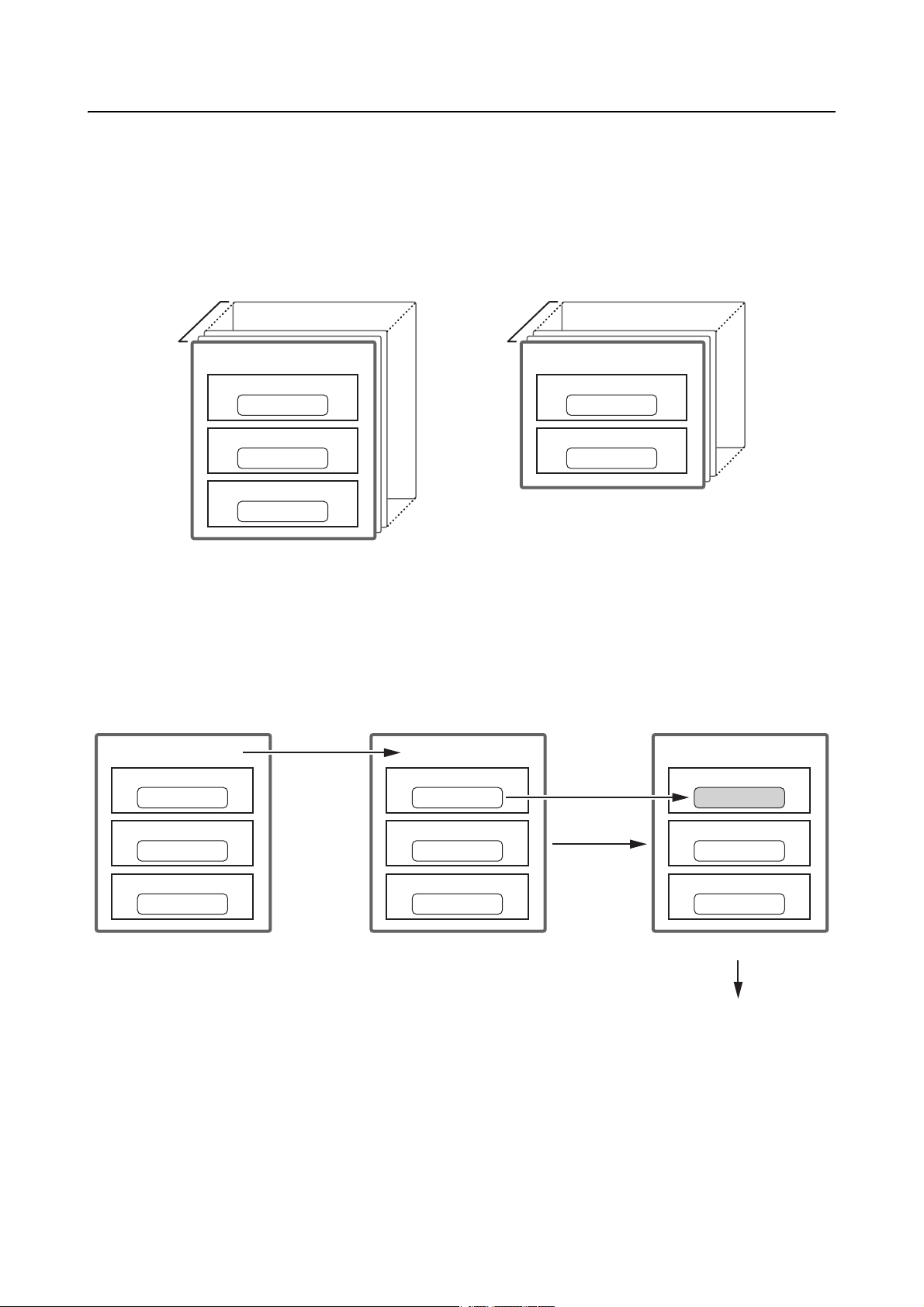
Устройство CP4 STAGE и CP40 STAGE > Тон-генератор
CP4 STAGE CP40 STAGE
Несколько
исполнений
Одно исполнение
Партия MAIN
Пианино
Партия LAYER
Орган
Партия SPLIT
Бас
Несколько
исполнений
Одно исполнение
Партия MAIN
Пианино
Партия SPLIT/LAYER
Бас
Сохранение исполнения (стр. 29)
Исполнение 001
Партия MAIN
Гитара
Партия LAYER
Орган
Партия SPLIT
Струнные
Исполнение 004
Партия MAIN
Пианино
Партия LAYER
Духовые
Партия SPLIT
Бас
Выбор нового исполнения
Тембры изменяются вместе
с исполнениями
Выбор нового тембра
(только для партии MAIN)
Редактирование
исполнения
Исполнение 004
Партия MAIN
Орган
Партия LAYER
Духовые
Партия SPLIT
Бас
Изменение тембра партии MAIN
Исполнения
Групп тембров называют исполнением. И CP4 STAGE, и CP40 STAGE поставляются с большим числом готовых исполнений.
ПРИМЕЧАНИЕ Полный список исполнений вашего инструмента см. в документе Data List (PDF).
Партии в исполнении
Как показано на рисунке ниже, каждое исполнение CP4 STAGE состоит из трех партий; каждое исполнение CP40 STAGE состоит
из двух партий. Каждой из партий исполнения назначается тембр. Кроме того, партии, из которых состоит исполнение, могут
наслаиваться или разделяться на отдельные секции клавиатуры (разделение).
Исполнения и тембры
Тембры связаны с исполнениями, т.е. при выборе нового исполнения, тембры всех партий изменяются. Кроме того, если выбрать
партию и изменить ее тембр, это изменение будет отражено в текущем исполнении (см. рисунок ниже). Изменение тембров
подобным образом называется редактированием исполнения. Более подробно оно описано на следующей странице.
Необходимо помнить, что режим редактирования исполнения активируется сразу после изменения тембра одной из партий.
Кроме того, если при этом выбрать другое исполнение, режим редактирования для предыдущего исполнения будет отменен
и вы сможете изменить новое исполнение.
8 CP4 STAGE/CP40 STAGE Справочное руководство
(На рисунке показан типичный пример для CP4 STAGE.)
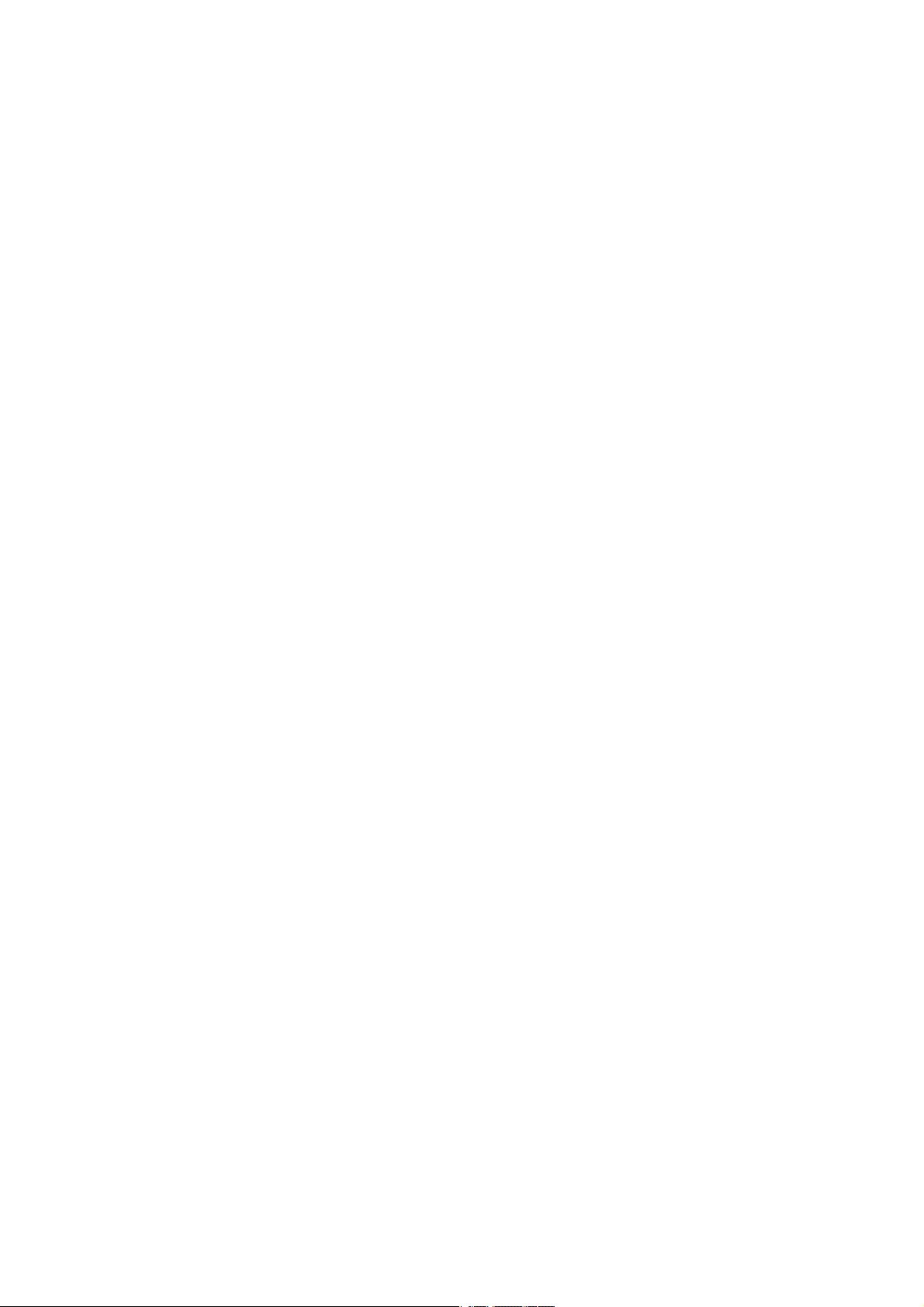
Устройство CP4 STAGE и CP40 STAGE > Тон-генератор
Редактирование исполнений
Хотя CP4 STAGE и CP40 STAGE поставляются со многими готовыми исполнениями, вы можете создать собственные исполнения.
В процесс редактирования исполнения меняются назначения тембров партий и другие параметры. Параметры, которые влияют
на определенную партию, называют параметрами партии. Параметры, затрагивающие все партии, называют общими
параметрами.
ПРИМЕЧАНИЕ Подробные сведения о параметрах, которые можно изменить для создания исполнений, см. в разделе Редактирование
исполнения (стр. 13).
Сохранение исполнений во внутренней памяти
Если вы завершили редактирование исполнения и хотите использовать его в дальнейшем, его нужно сохранить в инструменте.
При этом вы можете выбрать исполнение из пользовательской памяти инструмента (стр. 12), которое будет заменено текущим
исполнением. Или же можно сохранить исполнение, не указывая другое исполнение. Это приведет к перезаписи текущего
исполнения.
ПРИМЕЧАНИЕ Подробные сведения о сохранении исполнений см. в описании функции «Сохранение исполнения» (стр. 29). Подробные
сведения о переименовании исполнения см. в описании экрана Name (стр. 15) в области общего редактирования.
Сохранение исполнений на внешнем устройстве
Исполнения, хранимые в инструменте, можно сохранить на устройстве флэш-памяти USB. Вам потребуется выполнить эту
процедуру, если число созданных вами исполнений больше, чем число исполнений, которые могут храниться во внутренней
памяти, или если вы хотите создать резервную копию ваших исполнений. Хотя исполнения могут храниться во внутренней
памяти по-отдельности, все исполнения из пользовательской памяти сохраняются на USB-устройстве флэш-памяти как один
файл типа All. Для исполнений инструмента CP4 STAGE используется расширение «.C7A»; для исполнений CP40 STAGE –
расширение «.C8A». Кроме того, все исполнения, сохраненные как файл типа All на USB-устройстве флэш-памяти, можно
загрузить в инструмент. Или же можно выбрать любое из исполнений их сохранного файла и загрузить его отдельно.
ПРИМЕЧАНИЕ Подробные сведения о сохранении исполнений на внешнем устройстве см. в описании экрана Save (стр. 32) в области файла.
ПРИМЕЧАНИЕ Подробные сведения о загрузке исполнений в инструмент см. в описании экрана Load (стр. 33) в области файла.
9 CP4 STAGE/CP40 STAGE Справочное руководство
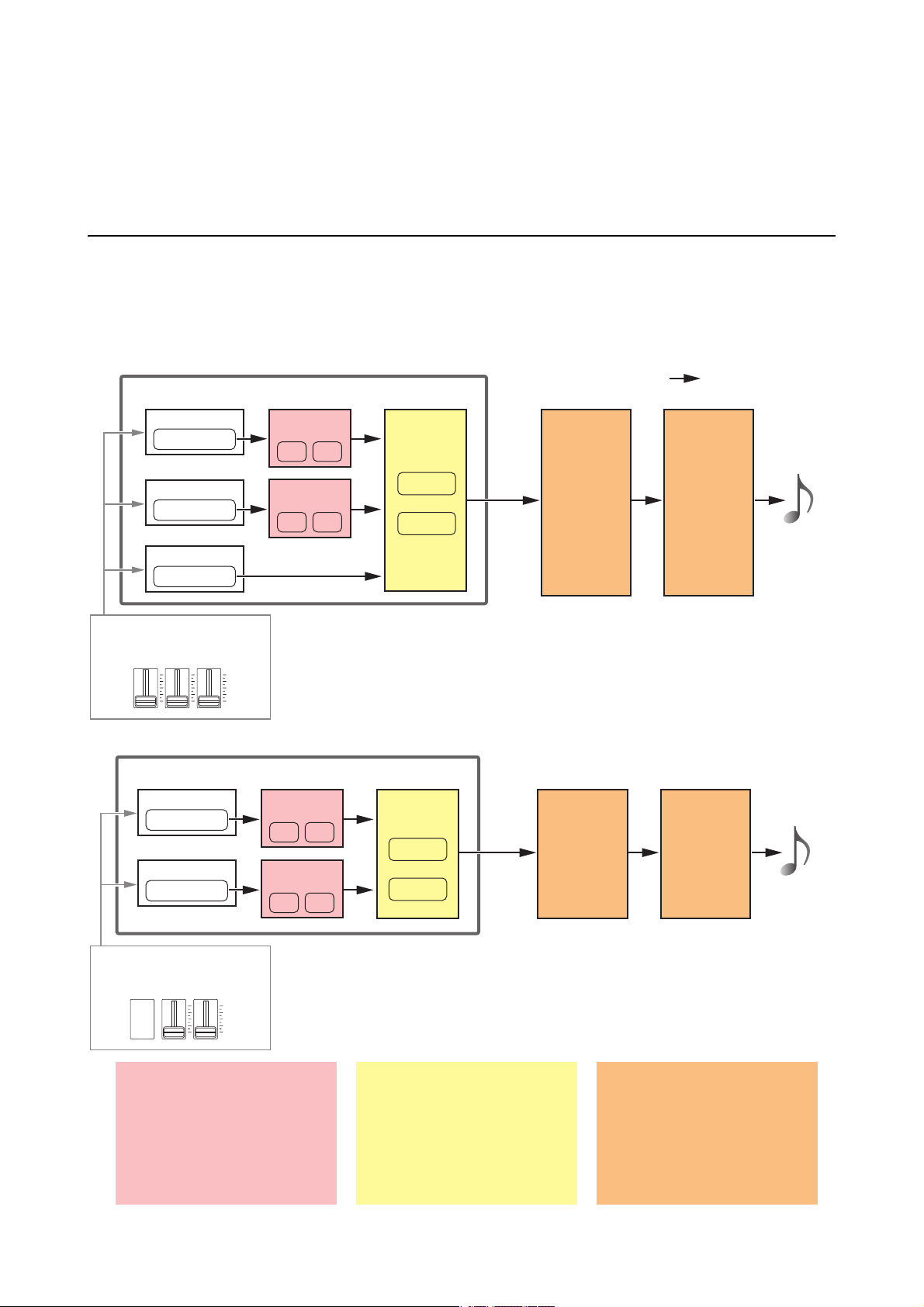
Устройство CP4 STAGE и CP40 STAGE > Блок эффектов
AB
AB
AB
AB
Эффекты вставки
• Применяются максимум к двум отдельным
партиям каждого исполнения.
• Каждый содержит два независимых
эффекта, A и B.
• Настраиваются на экранах Effect-A и EffectB (стр. 21) в области редактирования
партии исполнения.
Системные эффекты
• Применяются к отдельным исполнениям.
• Настраиваются на экранах Chorus Effect
иReverb Effect (стр. 14) в области общего
редактирования.
Главный компрессор и эквалайзер
• Применяются ко всем исполнениям.
• Главный компрессор настраивается на
экране MasterComp (стр. 44) в служебной
области.
• Главный эквалайзер настраивается на
экране Master EQ (стр. 46) в служебной
области.
Одно исполнение
Партия MAIN
Пианино
Партия LAYER
Орган
Партия SPLIT
Бас
Эффекты
вставки
Эффекты
вставки
Системные
эффекты
Хорус
Реверберация
Главный
компрессор
Главный
эквалайзер
Путь аудиосигналов
Ползунки партии можно использовать
для регулировки уровней передачи
эффектов хоруса и реверберации для
каждой партии.
Одно исполнение
Партия MAIN
Пианино
Партия SPLIT/LAYER
Бас
Эффекты
вставки
Эффекты
вставки
Системные
эффекты
Хорус
Реверберация
Главный
компрессор
Главный
эквалайзер
Ползунки партии можно использовать
для регулировки уровней передачи
эффектов хоруса и реверберации для
каждой партии.
CP40 STAGE
Блок эффектов
Блок эффектов используется для применения различных эффектов к звукам, воспроизводимым тон-генератором, например для
добавления плотности, реверберации или ощущения пространства. Таким образом блок эффектов может сделать звук
сценического фортепиано намного более экспрессивным.
Структура эффектов
В моделях CP4 STAGE и CP40 STAGE используются эффекты вставки, которые можно применять к отдельным партиям, системные
эффекты, которые можно настроить для каждого исполнения, а также главным компрессором и главным эквалайзером, которые
одинаково влияют на все исполнения. Тембры, воспроизводимые тон-генератором, обрабатываются эффектами вставки,
системными эффектами, главным компрессором и главным эквалайзером (именно в этом порядке), перед тем как они
передаются на усилитель и динамики.
CP4 STAGE
10 CP4 STAGE/CP40 STAGE Справочное руководство
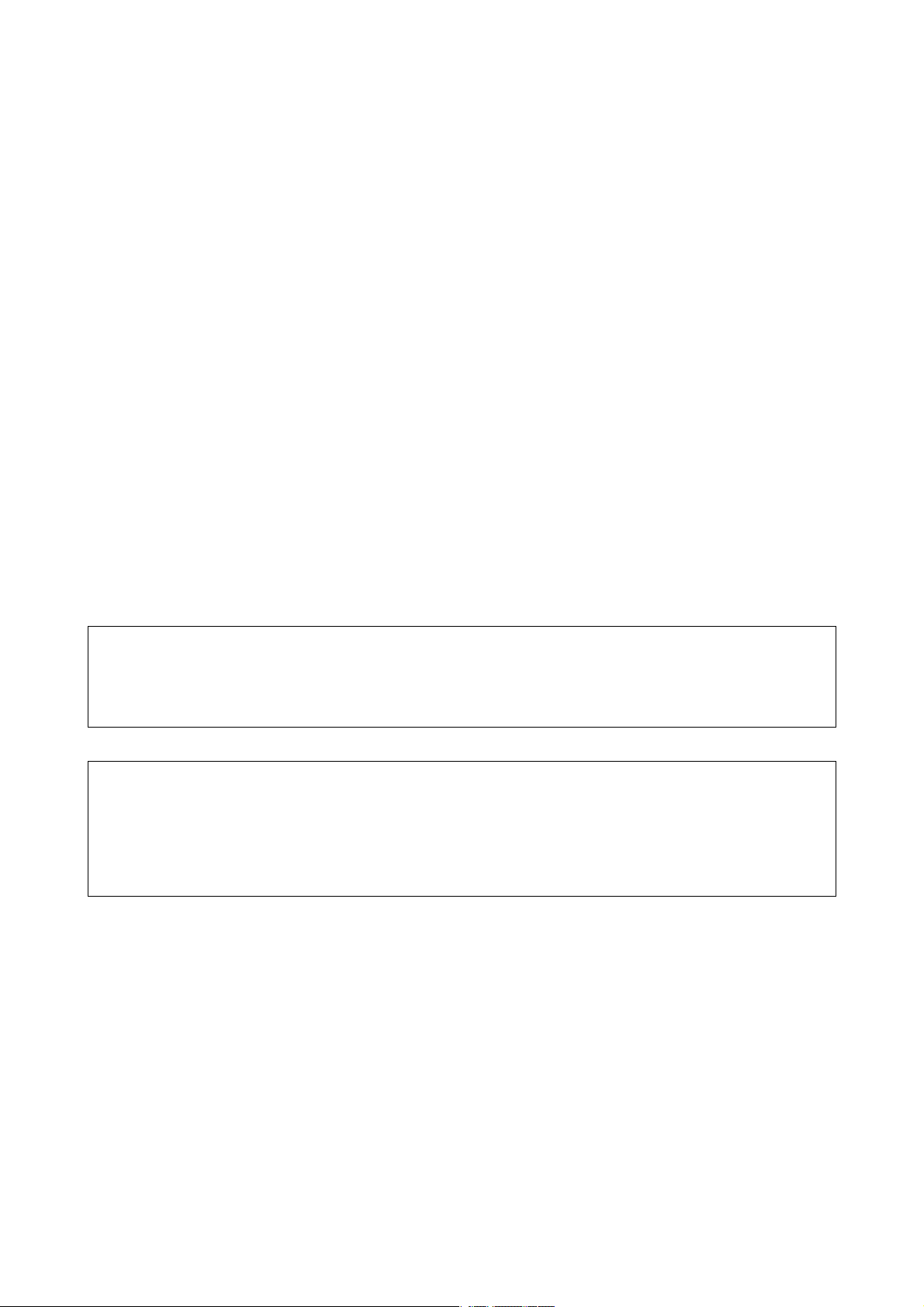
Устройство CP4 STAGE и CP40 STAGE > Блок эффектов
Эффекты вставки
Эти эффекты назначаются отдельным партиям и обрабатывают звук соответствующего тембра. Два эффекта доступны для
исполнения, при этом каждый из них содержит два независимых эффекта A и B. Параметры для этих эффектов можно настроить
на экранах Effect-A и Effect-B (стр. 21) в области редактирования партии исполнения. Кроме того, эффекты вставки можно
включать и выключать с помощью кнопок [A] и [B] PART EFFECT на панели управления.
Системные эффекты
Инструменты CP4 STAGE и CP40 STAGE используют два системных эффекта: хорус и реверберация. Поскольку эти эффекты
используются как эффекты передачи, аудиосигналы, соответствующие уровням передачи каждой партии, отправляются вместе в
блоки эффектов хоруса и реверберации, каждый из которых формирует один обработанный аудиосигнал. Параметры эффектов
хоруса и реверберации можно настроить на экранах Chorus Effect и Reverb Effect (стр. 14) в области общего редактирования.
Кроме того, системные эффекты можно включать и выключать с помощью кнопок [CHORUS] и [REVERB] SYSTEM EFFECT на
панели управления.
ПРИМЕЧАНИЕ Уровни передачи каждой партии можно изменить с помощью ползунков партии (стр. 5).
Главный компрессор
Главный компрессор изменяет общий звук инструмента и, следовательно, одинаковые параметры применяются ко всем
исполнениям. Эти параметры можно установить на экране MasterComp (стр. 44) в служебной области. Кроме того, главный
компрессор можно включать и выключать с помощью кнопки [MASTER COMP] на панели управления.
Главный эквалайзер
Главный эквалайзер изменяет общий звук инструмента перед его воспроизведением. В модели CP4 STAGE главный эквалайзер
использует пять полос частот; CP40 STAGE использует три полосы частот. Ползунки MASTER EQ, размещенные справа на панели
управления, используются для регулировки усиления каждой из частотных полос. Если перемещать ползунки от себя, усиление
соответствующей полосы увеличивается, и наоборот. И в CP4 STAGE, и в CP40 STAGE, для низкой и высокой полосы можно
переключаться между пиковым и ступенчатым типами. Параметры главного эквалайзера можно установить на экране
«Master EQ» (стр. 46) в служебной области.
Категории, типы и параметры эффектов
Сведения о категориях эффектов, доступных в CP4 STAGE и CP40 STAGE, а также их типах и параметрах можно найти
в разделах Список типов эффектов и Список параметров эффектов документа Data List (PDF). Кроме того, эти категории,
типы и параметры эффектов подробно описаны в документе Руководство по параметрам синтезатора (PDF).
Встроенные программы
Для каждого типа эффекта настройки параметров, подходящие для различных режимов, подготовлены заранее в виде
встроенных программ. Вместо настройки эффектов с нуля вы можете сэкономить много времени, выбрав одну из таких
программ, которая лучше всего соответствует текущим тембрам или стилю музыки, а затем изменив ее в соответствии
с вашими потребностями. Встроенные программы можно выбрать с помощью кнопки Preset на экране редактирования
параметров эффекта. Полный список предустановок для каждого типа эффекта см. в документе Data List (PDF).
11 CP4 STAGE/CP40 STAGE Справочное руководство

Устройство CP4 STAGE и CP40 STAGE > Память
Память
Передача данных из внутренней памяти
Обмен данными с другими устройствами
Буфер загрузки
Буфер сравнения
Буфер редактирования
• Редактирование исполнения
Буфер служебного
редактирования
•Служебный параметр
Пользовательская память
• Исполнения
•Настройки
служебной области
Сохранение данных
(с помощью кнопки
[STORE])
Загрузка и сохранение
данных (в области файла)
Массовая
загрузка
Массовая
загрузка
MIDI-устройство или
компьютер
(Приложение DAW)
Устройство флэшпамяти USB
All-файл (содержащий все данные из
пользовательской памяти)
Расширение файла: «.C7A» (для CP4 STAGE)
или «.C8A» (для CP40 STAGE)
Память
Помимо исходных исполнений можно настроить множество других параметров сценического фортепиано. Методы
организации этих важных данных и областей памяти, где они хранятся, описаны далее.
Внутренняя память
Пользовательская память
В пользовательской памяти хранятся исполнения, которые встроены в ваш инструмент, а также служебные настройки,
влияющие на весь инструмент. Эта область памяти поддерживает запись и удаление данных, ее содержимое сохраняется после
выключения инструмента.
Буфер редактирования
Буфер редактирования — это рабочая область, которая используется для хранения исполнения, редактируемого в текущий
момент. При отключении инструмента содержимое этого временного буфера утрачивается. Поэтому чтобы сохранить
все изменения исполнения, его нужно сохранить в пользовательской памяти перед выбором другого исполнения или
выключением инструмента.
Буфер загрузки и буфер сравнения
Буфер загрузки служит резервной памятью для буфера редактирования. Изменения исполнения обычно утрачиваются, если их
не сохранить перед выбором другого исполнения. Но с помощью функции «Recall» вы можете восстановить исполнение из
буфера редактирования. В то же время буфер сравнения используется для хранения состояния настроек исполнения до
внесения изменений. Вы можете использовать функцию «Сравнить исполнение», чтобы переключаться между
отредактированной и исходной версиями исполнения, чтобы определить, какая из них звучит лучше. Содержимое буфера
загрузки и сравнения утрачивается при отключении инструмента.
ПРИМЕЧАНИЕ Подробные сведения о функции загрузки см. в описании экрана Recall (стр. 26) в области задания исполнения.
ПРИМЕЧАНИЕ Подробные сведения о сравнении исполнений см. в описании функции «Сравнение исполнения» (стр. 30).
12 CP4 STAGE/CP40 STAGE Справочное руководство

Справочник
EDIT
D01:Common
E
Нажмите кнопку [ENTER].
EDIT Common
D01:Chorus Effect
E
1
23
Нажмите кнопку [ENTER].
Common Ctg T
Chorus Eff CHO G
ype Preset E
Cho R BasicD
8
7
94 6
5
Исполнения
Исполнение состоит из ряда тембров — до трех в модели CP4 STAGE и до двух в модели CP40 STAGE. При
этом каждая из моделей позволяет воспроизводить богатые плотные звуки. Если подключить компьютер
или другой MIDI-инструмент к сценическому фортепиано, вы сможете использовать исполнения для
воспроизведения получаемых данных MIDI. Кроме того, вы также можете изменить параметры
исполнения, создав собственные оригинальные исполнения на основе предустановок сценического
фортепиано. В следующем разделе описываются различные параметры, которые можно использовать
при редактировании исполнения, а также функции сохранения и сравнения исполнений.
Редактирование исполнений
Исполнение редактируется в двух областях: область редактирование общих параметров используется
для изменения параметров, затрагивающих все партии, а область редактирования партии служит для
изменения параметров отдельных партий.
Область редактирования общих параметров
Процедура
ПРИМЕЧАНИЕ Меню редактирования — это первый экран, который открывается при нажатии кнопки [EDIT].
На следующих снимках экрана показано, как изменить параметры эффекта Chorus (хорус).
1. Нажмите кнопку [EDIT].
2. В меню «Edit» с помощью кнопки [u] выберите 01: Common, затем нажмите
кнопку [ENTER].
3. С помощью кнопок [d] и [u] выберите тип параметра, который нужно изменить
(01–04), а затем нажмите [ENTER].
4. Внесите необходимые изменения в настройки параметров на соответствующем
экране.
01: Co m m o n — выбрано на шаге 2:
Тип параметра — выбрано на шаге 3:
Экран редактирования параметра на шаге 4:
Устройство CP4 STAGE и CP40 STAGE
Справочник
Исполнения
Редактирование исполнений
Область редактирования общих
параметров
01: Chorus Effect (Эффект хорус)
02: Reverb Effect
(Эффект реверберация)
03: General (общее)
04: Name (имя)
Область редактирования
партии
01: Play Mode
(режим воспроизведения)
02: Filter/EG (фильтр/генератор
огибающих фильтра)
03: Effect-A
04: Effect-B
05: Controller (контроллер)
06: Receive Switch
(переключатель приема)
Область основной клавиатуры
Область задания
01: Recall (загрузка)
02: Copy (копирование)
03: Bulk (массовая загрузка)
Функция «Store Performance»
Функция «Compare Performance»
Область файла
01: Save (сохранение)
02: Load (загрузка)
03: Rename (переименовать)
04: Delete (удалить)
05: Format (формат)
06: Memory Info
(информация о памяти)
Область сервисных функций
01: General (общее)
02: MIDI
03: Controller (контроллер)
04: MasterComp
05: Master EQ
(мастер-эквалайзер)
06: Panel Lock
(главный эквалайзер)
Область сервисных заданий
01: Factory Set
(заводская настройка)
02: Version (версия)
13 Справочное руководство CP4 STAGE/CP40 STAGE
Приложение
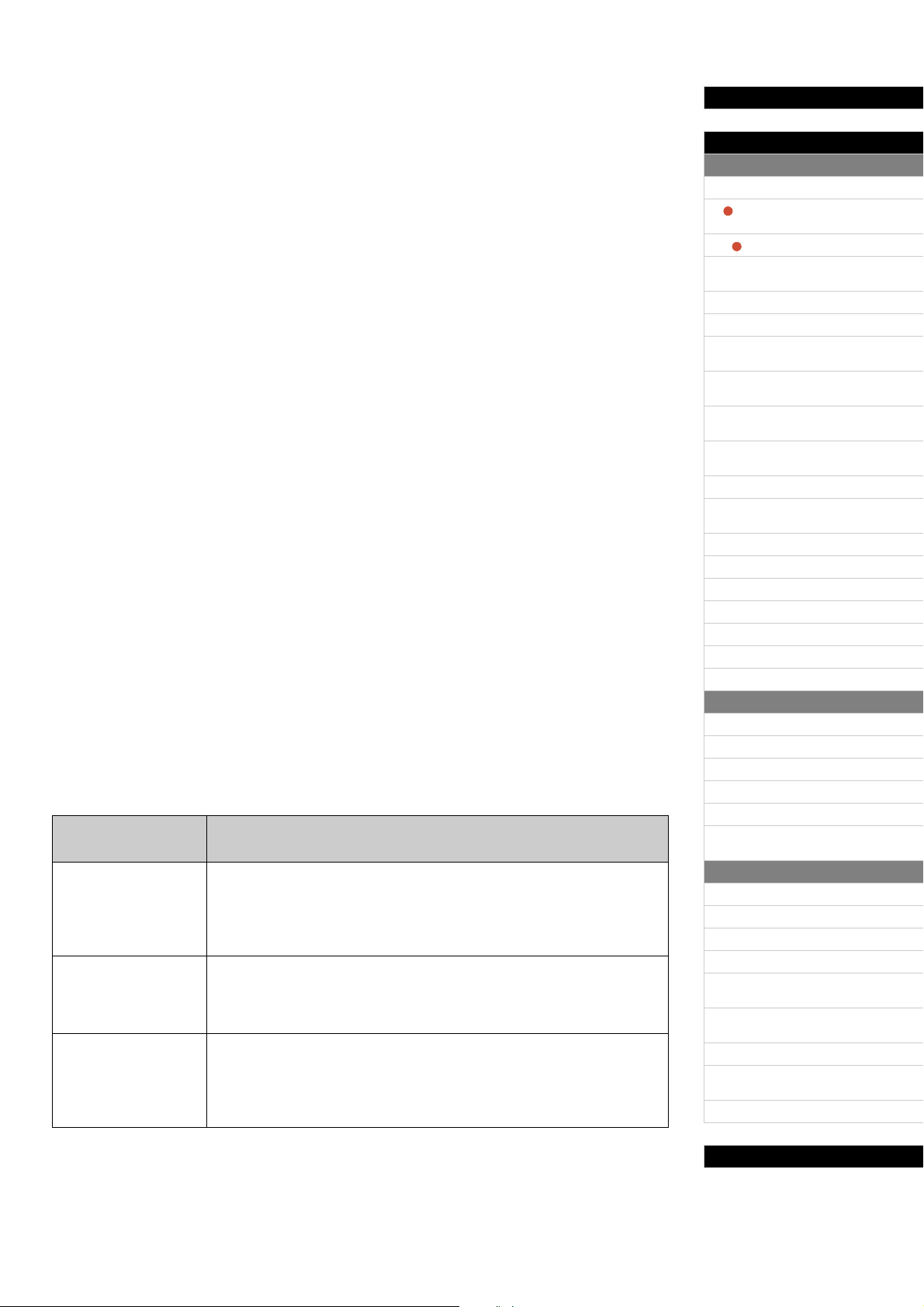
1 EDIT Common
Обозначение того, что вы находитесь в меню общего редактирования.
Устройство CP4 STAGE и CP40 STAGE
2 Символ «Дополнительно»
Этот символ указывает, что можно выбрать другие элементы меню. В этом случае следующий элемент
можно открыть, нажав кнопку [d].
3 Элемент меню
Здесь отображаются элементы, доступные в меню общего редактирования. Выберите нужный элемент
(01–04) с помощью кнопок [d] и [u], а затем нажмите [ENTER], чтобы открыть экран редактирования
соответствующих параметров.
4 Выбранный экран
Здесь показано имя текущего экрана.
5 Параметр
В верхней строке текста отображаются доступные для редактирования параметры. Текущее значение (6)
для каждого параметра отображается ниже. Кроме того, слева от редактируемого параметра
показывается курсор (
R) (7). При необходимости используйте кнопки [l] и [r], чтобы переместить
курсор и выбрать другой параметр для редактирования.
6 Настройка
Настройки параметров отображаются в нижней строке текста. Для изменения параметра используйте
кнопки [-1/NO] и [+1/YES] или наборный диск. Обратите внимание, что для редактирования параметра
сначала нужно переместить курсор (7).
7 Курсор (R)
Мигающий курсор указывает на параметр, выбранный в настоящий момент для редактирования.
8 Символ редактирования (E)
Этот символ отображается, если текущее исполнение было изменено, но еще не было сохранено.
Все изменения исполнения можно сохранить с помощью функции «Сохранить исполнение» (стр. 29).
9 Символ «Дополнительно»
Этот символ указывает на то, что текущий экран редактирования разделен на несколько областей,
одна из которых показана. В этом случае можно перейти к следующей области, нажав кнопку [d].
Экраны и параметры общего редактирования
01: Chorus Effect (Эффект хорус)
Название
параметра
Ctg
(категория хоруса)
Type
(тип хоруса)
Preset
(предустановка
эффекта)
Параметры
эффектов
Описание
Эти параметры используются для выбора категории и типа эффекта хоруса.
Настройки: Полный список категорий и типов, которые можно выбрать, см. в документе
Data List (PDF).
ПРИМЕЧАНИЕ Каждый тип эффекта подробно описан в Руководстве по параметрам
синтезатора (PDF).
Этот параметр можно использовать для выбора одной из предустановок
текущего типа эффекта, что позволит настроить все параметры для
определенной цели. Полный список предустановок для каждого типа эффекта
см. в документе Data List (PDF).
Параметры, доступные для редактирования, зависят от выбранного в настоящий
момент типа эффекта. Полный список параметров для каждого типа эффекта см.
вдокументе Data List (PDF).
ПРИМЕЧАНИЕ Каждый параметр эффекта подробно описан в Руководстве по
параметрам синтезатора (PDF).
Справочник
Исполнения
Редактирование исполнений
Область редактирования общих
параметров
01: Chorus Effect (Эффект хорус)
02: Reverb Effect
(Эффект реверберация)
03: General (общее)
04: Name (имя)
Область редактирования
партии
01: Play Mode
(режим воспроизведения)
02: Filter/EG (фильтр/генератор
огибающих фильтра)
03: Effect-A
04: Effect-B
05: Controller (контроллер)
06: Receive Switch
(переключатель приема)
Область основной клавиатуры
Область задания
01: Recall (загрузка)
02: Copy (копирование)
03: Bulk (массовая загрузка)
Функция «Store Performance»
Функция «Compare Performance»
Область файла
01: Save (сохранение)
02: Load (загрузка)
03: Rename (переименовать)
04: Delete (удалить)
05: Format (формат)
06: Memory Info
(информация о памяти)
Область сервисных функций
01: General (общее)
02: MIDI
03: Controller (контроллер)
04: MasterComp
05: Master EQ
(мастер-эквалайзер)
06: Panel Lock
(главный эквалайзер)
Область сервисных заданий
01: Factory Set
(заводская настройка)
02: Version (версия)
14 Справочное руководство CP4 STAGE/CP40 STAGE
Приложение
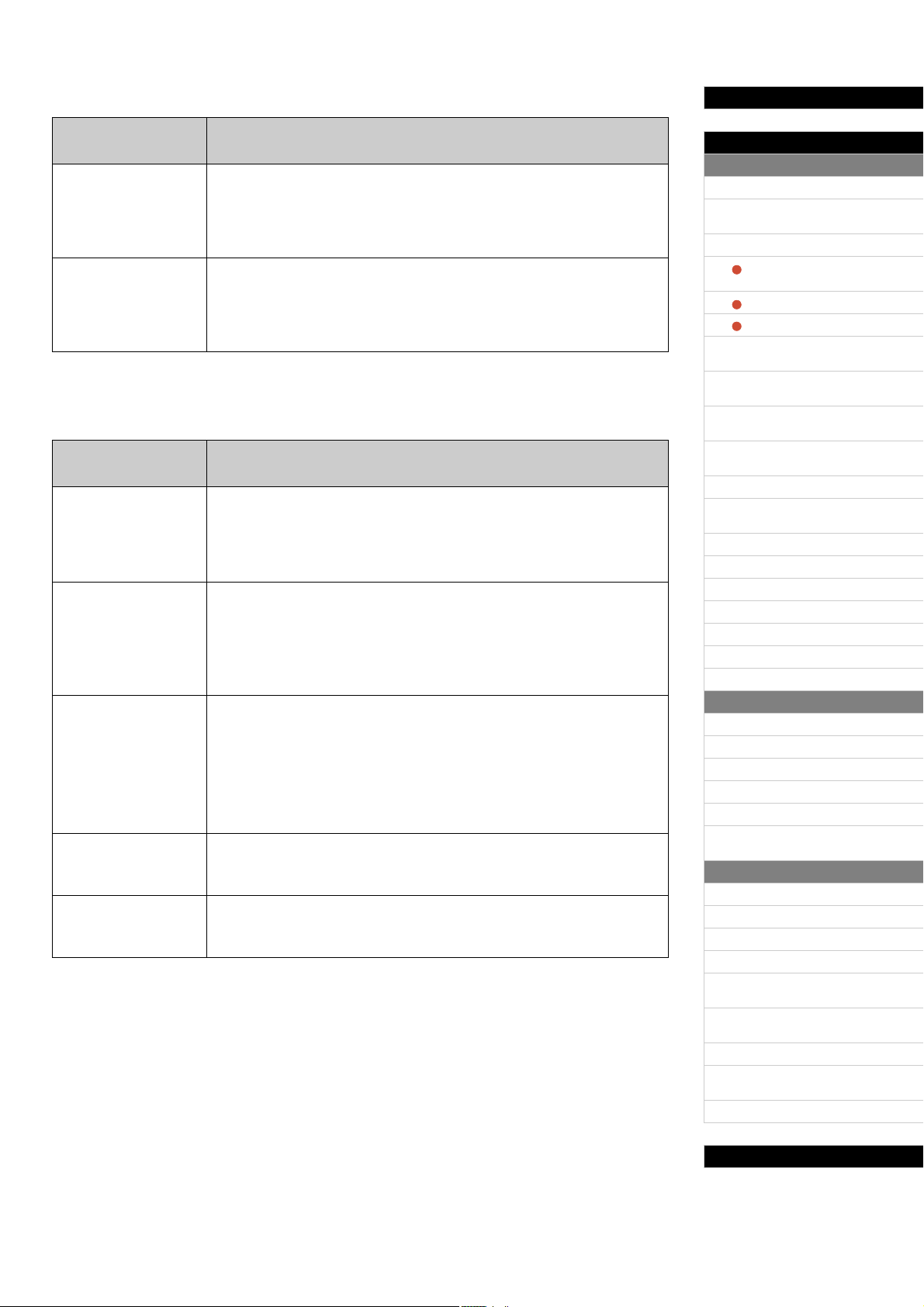
02: Reverb Effect (Эффект реверберация)
Устройство CP4 STAGE и CP40 STAGE
Название
Описание
параметра
Type
(Тип реверберации)
Параметры
эффектов
Этот параметр используется для выбора типа эффекта реверберации.
Настройки: Полный список типов эффектов, которые можно выбрать, см. в документе
Data List (PDF).
ПРИМЕЧАНИЕ Каждый тип эффекта подробно описан в Руководстве по параметрам
синтезатора (PDF).
Параметры, доступные для редактирования, зависят от выбранного в настоящий
момент типа эффекта. Полный список параметров для каждого типа эффекта см.
вдокументе Data List (PDF).
ПРИМЕЧАНИЕ Каждый параметр эффекта подробно описан в Руководстве по
параметрам синтезатора (PDF).
03: General (общее)
Экран «Общее» используется для редактирования параметров, которые влияют на все партии исполнения.
Название
Описание
параметра
SplitPnt
(точка разделения)
FS Mode
Этот параметр используется для указания ноты (клавиши), которая разделяет
клавиатуру на партии исполнения.
Настройки: C♯-2 до G8
ПРИМЕЧАНИЕ Настройки SplitPnt также можно изменить, удерживая кнопку [SPLIT]
и нажав клавишу, которая должна разделять клавиатуру.
Этот параметр можно использовать, чтобы указать, как педальный
переключатель включает и выключает функцию, назначенную ему.
Настройки: momentary и latch
momentary: функция будет включена, когда педальный переключатель активирован,
и отключена в противном случае.
latch: при каждом включении переключателя, функция будет включаться или выключаться.
Metronome
Tempo
Этот параметр используется для выбора темпа метронома.
Настройки: 5–300
ПРИМЕЧАНИЕ Чтобы синхронизировать темп сценического фортепиано с темпом
другого MIDI-устройства или DAW-приложения, укажите для
параметра Sync на экране MIDI области сервисных функций значение
«ext» или «auto». Темп будет отображаться как «EXT», если выбрано
значение «ext» или «auto» и сообщения MIDI Clock принимаются из
внешнего источника. В этом случае вы темп изменить нельзя.
Beat
(тактовый размер
Этот параметр используется для настройки тактового метронома.
Настройки: от 1/4 до 16/4, от 1/8 до 16/8 и от 1/16 до 16/16
метронома)
ClickVol
(громкость щелчка
Этот параметр используется для настройки громкости щелчков метронома.
Настройки: 0–127
метронома)
04: Name (название исполнения)
Экран «Name» можно использовать для установки названия текущего исполнения. Для этого переместите
мигающий курсор на текущее название с помощью кнопок [l] и [r], а затем измените символ в каждой
позиции, используя наборный диск или кнопки [-1/NO] и [+1/YES]. Название исполнения может содержать
до 10 буквенно-цифровых символов.
Справочник
Исполнения
Редактирование исполнений
Область редактирования общих
параметров
01: Chorus Effect (Эффект хорус)
02: Reverb Effect
(Эффект реверберация)
03: General (общее)
04: Name (имя)
Область редактирования
партии
01: Play Mode
(режим воспроизведения)
02: Filter/EG (фильтр/генератор
огибающих фильтра)
03: Effect-A
04: Effect-B
05: Controller (контроллер)
06: Receive Switch
(переключатель приема)
Область основной клавиатуры
Область задания
01: Recall (загрузка)
02: Copy (копирование)
03: Bulk (массовая загрузка)
Функция «Store Performance»
Функция «Compare Performance»
Область файла
01: Save (сохранение)
02: Load (загрузка)
03: Rename (переименовать)
04: Delete (удалить)
05: Format (формат)
06: Memory Info
(информация о памяти)
Область сервисных функций
01: General (общее)
02: MIDI
03: Controller (контроллер)
04: MasterComp
05: Master EQ
(мастер-эквалайзер)
06: Panel Lock
(главный эквалайзер)
Область сервисных заданий
01: Factory Set
(заводская настройка)
02: Version (версия)
15 Справочное руководство CP4 STAGE/CP40 STAGE
Приложение
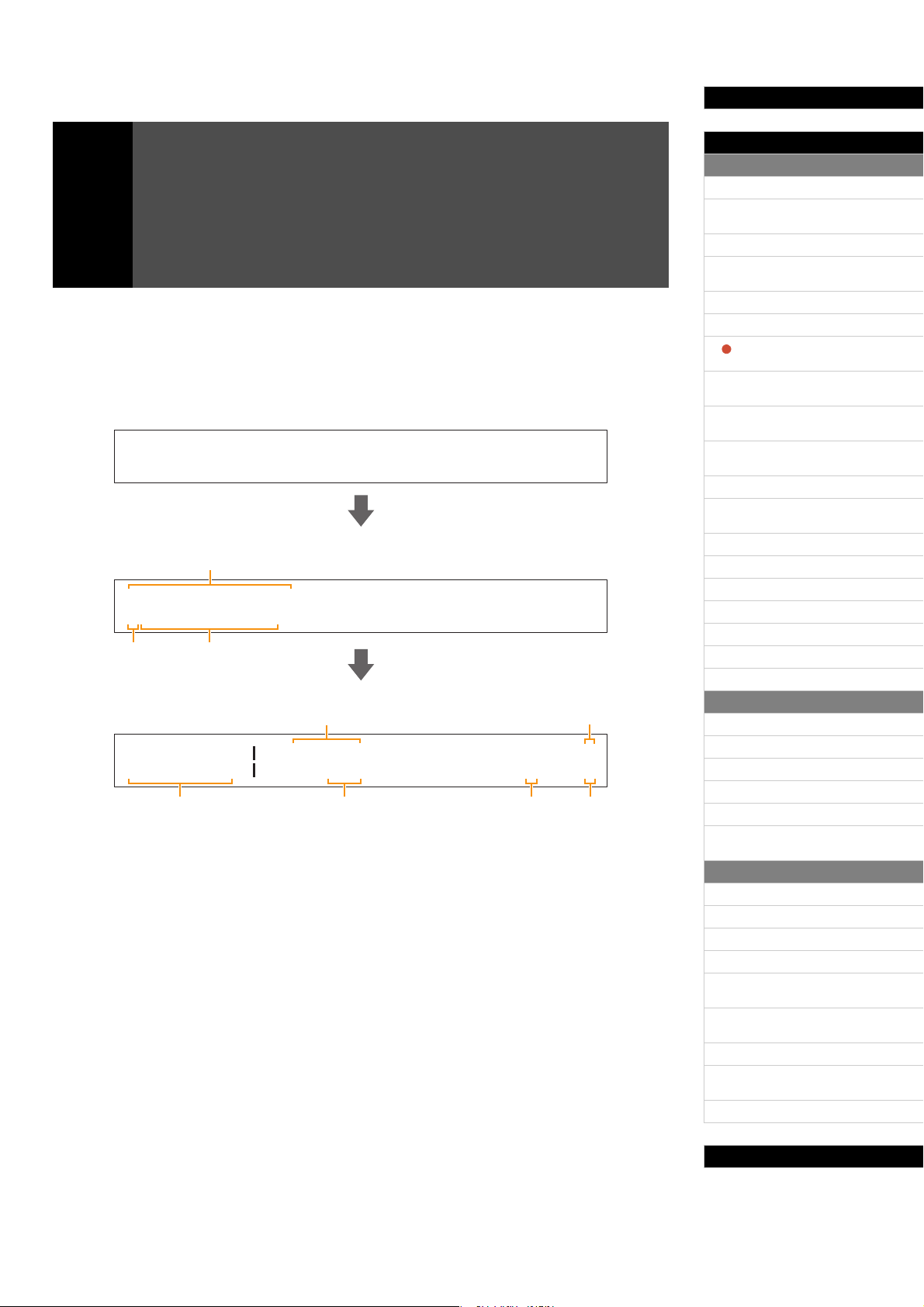
Область редактирования партии
EDIT
W02:Part
E
Нажмите кнопку [ENTER].
EDIT Part:MAIN
D01:Play Mode
E
1
23
Нажмите кнопку [ENTER].
Part:MAIN Volume
Play Mode 115
Pan Gain E
R20 R100D
8
7
94 6
5
Устройство CP4 STAGE и CP40 STAGE
Процедура
ПРИМЕЧАНИЕ В CP40 STAGE ту же партию можно выбрать, нажав кнопку [LAYER] или [SPLIT], удерживая при этом
ПРИМЕЧАНИЕ Меню редактирования — это первый экран, который открывается при нажатии кнопки [EDIT].
1. Включите партию, которую нужно изменить, нажав соответствующую кнопку.
2. Удерживайте кнопку [PART SELECT] и нажмите кнопку партии из шага 1 еще раз,
чтобы выбрать партию для редактирования.
3. Нажмите кнопку [EDIT].
4. В меню «Edit» с помощью кнопки [d] and [u] выберите 02: Part, а затем нажмите
кнопку [ENTER].
5. С помощью кнопок [d] и [u] выберите тип параметра, который нужно изменить (01–06),
а затем нажмите [ENTER].
6. Внесите необходимые изменения в настройки параметров на соответствующем экране.
кнопку [PART SELECT].
На следующих снимках экрана показано, как изменить параметры на экране «Play Mode».
02: Part — выбрано на шаге 4:
Тип параметра — выбрано на шаге 5:
Экран редактирования параметра на шаге 6:
1 EDIT Part: (текущая партия)
Обозначение того, что вы находитесь в меню редактирования партии. Название партии, выбранной для
редактирования отображается после двоеточия (:).
CP4 STAGE: MAIN, LAYER или SPLIT
CP40 STAGE: MAIN или SP/LA
2 Символ «Дополнительно»
Этот символ указывает, что можно выбрать другие элементы меню. В этом случае следующий элемент
можно открыть, нажав кнопку [d].
3 Элемент меню
Здесь отображаются элементы, доступные в редактирования партии. Выберите нужный элемент (01–06)
с помощью кнопок [d] и [u], а затем нажмите [ENTER], чтобы открыть экран редактирования
соответствующих параметров.
4 Выбранный экран
Здесь показано имя текущего экрана.
Справочник
Исполнения
Редактирование исполнений
Область редактирования общих
параметров
01: Chorus Effect (Эффект хорус)
02: Reverb Effect
(Эффект реверберация)
03: General (общее)
04: Name (имя)
Область редактирования
партии
01: Play Mode
(режим воспроизведения)
02: Filter/EG (фильтр/генератор
огибающих фильтра)
03: Effect-A
04: Effect-B
05: Controller (контроллер)
06: Receive Switch
(переключатель приема)
Область основной клавиатуры
Область задания
01: Recall (загрузка)
02: Copy (копирование)
03: Bulk (массовая загрузка)
Функция «Store Performance»
Функция «Compare Performance»
Область файла
01: Save (сохранение)
02: Load (загрузка)
03: Rename (переименовать)
04: Delete (удалить)
05: Format (формат)
06: Memory Info
(информация о памяти)
Область сервисных функций
01: General (общее)
02: MIDI
03: Controller (контроллер)
04: MasterComp
05: Master EQ
(мастер-эквалайзер)
06: Panel Lock
(главный эквалайзер)
Область сервисных заданий
01: Factory Set
(заводская настройка)
02: Version (версия)
16 Справочное руководство CP4 STAGE/CP40 STAGE
Приложение
